Bir BT uzmanı olarak, size Windows PC'deki Kodi arabelleğe alma sorununun oldukça kolay bir şekilde çözülebileceğini söylemek için buradayım. Sorunu çözmek için yapabileceğiniz birkaç şey var ve bu makalede hepsini ele alacağım. İlk olarak, soruna neyin neden olabileceğine bir göz atalım. Kodi'nin arabelleğe alınmasına neden olabilecek birkaç şey vardır ve en yaygın olanı internet bağlantınızla ilgili bir sorundur. Yavaş veya kararsız bir bağlantınız varsa Kodi, akışı devam ettirmeye çalışmak için genellikle arabelleğe alınır. Arabelleğe almanın diğer bir yaygın nedeni, donanımınızla ilgili bir sorundur. Daha eski veya daha düşük güçlü bir cihaz kullanıyorsanız, video akışının taleplerini karşılayamayabilir. Bu genellikle sadece donanımınızı yükselterek düzeltilebilir. Son olarak, Kodi'nin arabelleğe alınmasına neden olabilecek birkaç yazılım sorunu vardır. Bunlar genellikle Kodi yazılımının kendisiyle veya kullandığınız eklentilerle ilgili sorunlardır. Çoğu durumda, bu sorunlar Kodi'yi yeniden yükleyerek veya farklı bir Kodi sürümü yükleyerek çözülebilir. Hala Kodi arabelleğe almayla ilgili sorun yaşıyorsanız deneyebileceğiniz birkaç şey daha var. Örneğin, Kodi'deki ayarları değiştirmeyi deneyebilir veya farklı bir akış yöntemi kullanmayı deneyebilirsiniz. Nihayetinde, Kodi arabelleğe almayı düzeltmenin en iyi yolu, basitçe deney yapmak ve sizin için en uygun olanı bulmaktır. Kodi'nin arabelleğe alınmasına neden olabilecek pek çok farklı faktör vardır ve herkese uyan tek bir çözüm yoktur. Ancak, farklı şeyler deneyerek sizin için işe yarayan bir çözüm bulabilmelisiniz.
yaşamaya devam ediyorsun Kodi'de içerik akışı yaparken arabelleğe alma sorunları ? Hangi? Windows ve diğer platformlar için en iyi medya oynatıcılardan biri. Yerel olarak depolanan videoları izlemenizin yanı sıra PC'nizde çevrimiçi film, TV şovu ve video akışı yapmanızı sağlar. Bu, çoğunlukla iyi çalışsa da, birçok kullanıcı çevrimiçi video akışı yaparken arabelleğe alma sorunları yaşadı. Sonuç olarak, video donar ve en sevdiğiniz çevrimiçi içeriği izleyemezsiniz. Şimdi, etkilenen kullanıcılardan biriyseniz, bu gönderi sizin için özel olarak hazırlanmıştır.
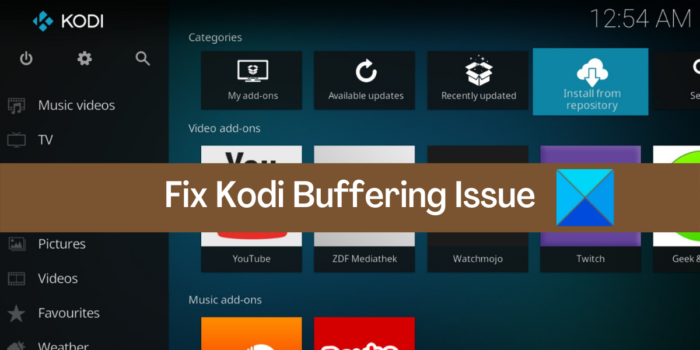
Windows PC'de Kodi ara belleğe alma sorunu [Düzeltildi]
Windows PC'de Kodi media player'da arabelleğe alma sorunu yaşıyorsanız, sorunu çözmek için aşağıdaki çözümü kullanabilirsiniz:
- Bilgisayarı yeniden başlatın.
- İnternet hızınızı kontrol edin.
- Ağ ve İnternet bağlantısı sorunlarını giderin.
- Eklentilerinizi Kodi'de güncelleyin.
- VPN'yi etkinleştirin/devre dışı bırakın.
- Video ölçekleme seçeneklerini ayarlayın.
- Kodi önbelleğini silin.
- Kodi ayarlarını sıfırlayın.
- Kodi'yi yeniden yükleyin.
- Kodi alternatifini deneyin.
1] Bilgisayarınızı yeniden başlatın
Gelişmiş düzeltmeleri denemeden önce, uygulamayı yeniden başlatmanızı veya yalnızca bilgisayarınızı yeniden başlatmanızı öneririz. Kodi'deki arabelleğe alma sorunu, uygulamanızdaki veya sisteminizdeki geçici bir aksaklığın sonucu olabilir. Bu nedenle, bu durumda, basit bir yeniden başlatma, sorunu çözmenize izin vermelidir. Bu nedenle, Kodi'yi yeniden başlatın ve bu işe yaramazsa, sisteminizi yeniden başlatın ve sorunun çözülüp çözülmediğine bakın.
Sorun devam ederse, sorunu çözmek için bu gönderideki diğer düzeltmeyi kullanabilirsiniz.
2] İnternet hızınızı kontrol edin
Arabelleğe alma sorunları çoğunlukla internet hızınızdan kaynaklanır. İnternet hızınız yavaşsa, Kodi'de çevrimiçi video akışı yaparken arabelleğe alma sorunları yaşamanız olasıdır. Yüksek kaliteli filmlerin ve videoların akışı için kararlı, yüksek hızlı bir İnternet bağlantısı gerekir. Bu nedenle, internet hızınızı test edin ve Kodi'de video akışı için yeterince iyi olup olmadığına bakın.
İnternet hızınızı test etmek için Windows için ücretsiz internet hız testi uygulamasını kullanabilirsiniz. Aynısını yapmanızı sağlayacak birkaç ücretsiz internet hizmeti ve Hız Testi web sitesi vardır. Ayrıca, internet bağlantınızın 4K içerik akışı sağlayıp sağlamadığını da kontrol edebilirsiniz. İnternet hızınızı test etmek için Kodi'deki One Nation Portal eklentisini de kullanabilirsiniz. Bunu nasıl yapacağınız aşağıda açıklanmıştır:
- Önce Kodi'yi açın ve tıklayın eklentiler sol kenar çubuğundaki sekme.
- Şimdi tıklayın Bir ulus portalı eklemek.
- sonraki seçim (Tek ulusal portal) İnternet araçları seçenek.
- Bundan sonra seçin Hız Test Cihazı seçeneği ve bir internet hız testi yapmasına izin verin.
- Bundan sonra sonuçları kontrol edin ve internet hızının yavaş olup olmadığına bakın.
Netflix'e göre SD kalite içerik için gereken minimum hız 3 Mbps civarındayken, Ultra HD kalite içerik için önerilen hız 25 Mbps civarında. Bu nedenle, internet hızınızı test edin ve çevrimiçi videoları sorunsuz bir şekilde yayınlamanın yeterli olduğundan emin olun.
Windows deneyimi endeksi 8.1
İnternet hızınız yavaşsa, İSS'nizle iletişime geçebilir ve internet planınızı yükseltebilirsiniz. Veya düşük internet hızında video akışına devam etmek için video akış kalitesini değiştirebilir ve düşük olarak ayarlayabilirsiniz.
Canlı TV'yi arabelleğe alırken sorun yaşıyorsanız, sorunun nedeni bir sunucu sorunu olabilir. İlgili hizmetin sunucu durumunu kontrol etmeye devam edin ve sunucuların kapalı olmadığından emin olun.
İnternet hızınız iyi olmasına rağmen sorun devam ediyorsa bir sonraki olası çözümü deneyin.
Görmek: Blue Magic Kodi Build nasıl kurulur?
3] Ağ ve İnternet Bağlantısı Sorunlarını Giderin
Bilgisayarınızdaki bazı ağ ve internet bağlantısı sorunları nedeniyle Kodi'de ara belleğe alma sorunu yaşıyor olabilirsiniz. Bu nedenle, senaryo uygulanabilirse, WiFi sorunlarını tarayın ve düzeltin ve ardından sorunun çözülüp çözülmediğine bakın.
Deneyebileceğiniz başka numaralar da var. Örneğin, DNS tutarsızlık sorunları olabilir, bu nedenle DNS önbelleğinizi temizlemek ve ayrıca Google DNS Sunucusu gibi daha güvenilir bir DNS sunucusuna geçmek isteyebilirsiniz. Ayrıca, ağ sürücünüzün güncel olduğundan da emin olmalısınız. Kablolu bağlantı ile de deneyebilirsiniz.
Bu numaralar sizin için çalışıyorsa, harika. Ancak, sorun aynı kalırsa, Kodi arabelleğe alma sorununuzu çözmek için bir sonraki olası düzeltmeye geçin.
4] Eklentilerinizi Kodi'de güncelleyin
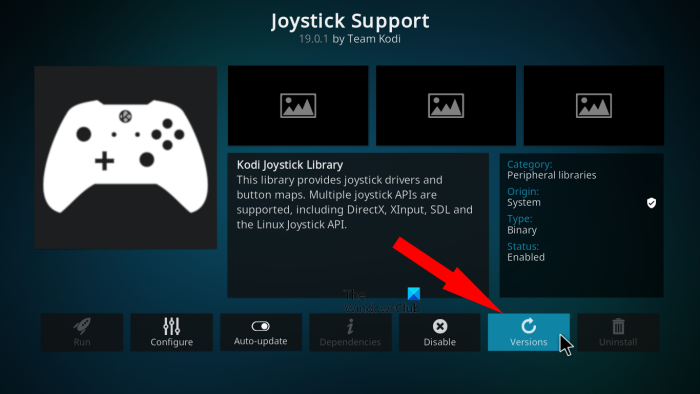
Kodi harici eklentileri destekler. Böylece Kodi'nin işlevselliğini daha da genişletebilir ve eklentiler yardımıyla gereksinimlerinize uyacak şekilde özelleştirebilirsiniz. Ancak Kodi'ye yüklediğiniz eklentiler, sorunun ortaya çıkmasının nedenlerinden biri olabilir. Eski eklentiler, Kodi'de arabelleğe alma sorunlarına da neden olabilir. Bu nedenle, etkin eklentilerinizi güncellemeyi deneyin ve sorunun çözülüp çözülmediğine bakın.
Kodi'deki eklentileri güncelleme adımları şunlardır:
- İlk önce Kodi'yi açın ve şuraya gidin: eklentiler sol kenar çubuğundaki sekme.
- Şimdi eklenti yöneticisinde eklenti kategorisini seçin veya Eklentilerim'e gidin ve ardından Tümü'nü seçin.
- Bundan sonra, güncellemek istediğiniz eklentiyi seçin ve düğmesine tıklayın. Versiyonlar seçenek.
- Mevcut güncellemeleri kontrol etmeye başlayacak ve eklentinin en son sürümünü yükleyecektir.
- Bundan sonra, uygulamayı yeniden başlatın ve sorunun çözülüp çözülmediğine bakın.
Eklentileriniz için otomatik güncellemeleri etkinleştirmek üzere şu adrese gidin: Ayarlar sekmesine gidin ve eklentiler kategori. Bundan sonra üzerine tıklayın Güncellemeler seçeneği ve seçin Güncellemeleri otomatik olarak yükle . Bu, yeni bir güncelleme bulunduğunda eklentilerinizin otomatik olarak güncellenmesini sağlayacaktır.
Eklentilerinizi güncellemeyi bitirdikten sonra, arabelleğe alma sorunları olmadan Kodi'de film ve video akışı yapıp yapamayacağınıza bakın. Değilse, sorunu çözmek için aşağıdaki olası düzeltmeyi deneyebilirsiniz.
Okumak: Bir veya daha fazla öğe Kodi hatasını yeniden oluşturamadı .
5] VPN'yi Etkinleştir/Devre Dışı Bırak
Kodi'de içerik akışı yapmak için bir VPN istemcisi kullanmayı deneyebilirsiniz. Dünyanın her yerindeki yüksek hızlı sunucuları kullanarak internette anonim olarak gezinmenize yardımcı olacak birkaç ücretsiz VPN yazılımı vardır. PC'niz için ProtonVPN gibi bir VPN istemcisi kullanabilirsiniz. NordVPN , Betternet , Globe Ücretsiz VPN ve daha fazlası.
mdnsresponder exe merhaba hizmeti
Öte yandan, zaten VPN yazılımı kullanıyorsanız ve bir sorunla karşılaşıyorsanız, VPN'inizi devre dışı bırakmayı deneyin ve sorunun çözülüp çözülmediğine bakın. Bir proxy sunucusu kullanıyorsanız, proxy'yi devre dışı bırakmayı deneyebilir ve çalışıp çalışmadığını görebilirsiniz.
Sorun devam ederse, sorunun bir sonraki olası çözümüne geçebilirsiniz.
6] Video ölçekleme seçeneklerini ayarlayın.
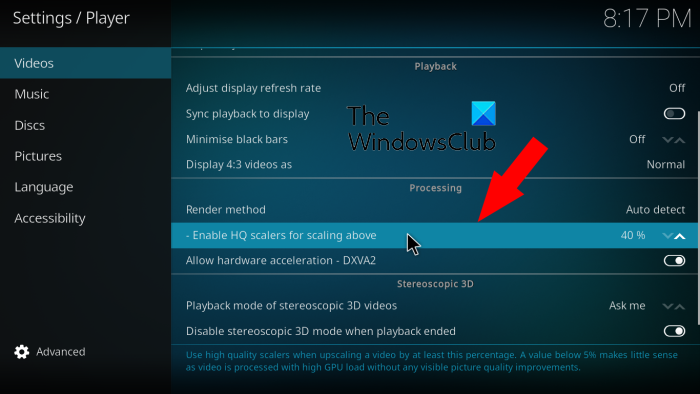
Kodi'de daha yüksek bir video ölçekleme yapılandırması ayarladıysanız arabelleğe alma sorunu oluşabilir. Daha yüksek bir video ölçeklendirme ayarı genellikle filmler, TV şovları vb. gibi akış içeriğinin kalitesini artırır. Ancak, sınırlı veya düşük bant genişliğiyle akış gerçekleştiriyorsanız, video ölçekleme ayarını daha düşük bırakmanız önerilir.
Kodi'de video ölçekleme ayarını düşürme adımları şunlardır:
- İlk olarak, Kodi medya oynatıcınızı açın ve ona gidin Ayarlar sekme
- şimdi git oyuncular bölüm.
- ondan sonra Video sekmesi için aşağı kaydırın Yukarıdaki seçeneği ölçeklendirmek için HQ ölçeklendirmeyi etkinleştirin sağ kenar çubuğunda.
- Ardından, parametre değerini ayarlayın Daha yükseğe yakınlaştırmak için HQ ölçeklendirmeyi etkinleştirin daha düşük bir yüzde seçeneği. Veya değerini %0 olarak ayarlayarak bu ayarı da devre dışı bırakabilirsiniz.
- İşiniz bittiğinde Kodi'de içerik akışı yapmayı deneyin ve ara belleğe alma sorununun çözülüp çözülmediğine bakın.
Sorun devam ederse aşağıdaki olası düzeltmeyi deneyebilirsiniz.
Okumak: Android ve iOS cihazlarla PC'de Kodi Uzaktan Kumanda nasıl kurulur?
7] Kod önbelleğini sil
Kodi uygulamasıyla ilişkili bozuk bir önbellek varsa, arabelleğe alma ve diğerleri gibi sorunlar yaşayabilirsiniz. Bu nedenle, senaryo uygulanabilirse, Kodi için birikmiş önbelleği temizleyerek sorunu çözebilmelisiniz. Windows PC'nizdeki Kodi önbelleğini temizlemek için One Nation Portal veya SIMTECH Bakım Araçları gibi bir eklenti kullanabilirsiniz.
PC'nizdeki Kodi önbelleğini şu şekilde temizleyebilirsiniz:
- İlk önce Kodi'yi açın ve seçin eklentiler Ana ekranın sol tarafındaki sekme.
- şimdi seç Bir ulus portalı ekleyin ve ardından seçin Hizmet seçenek.
- Sonraki düğmeyi tıklayın Temizleme araçları seçeneği ve ardından üzerine tıklayın Önbelleği temizle seçenek.
- Bundan sonra, işlemi tamamlamak için istemleri izleyin.
- Tamamlandığında, Kodi'yi kapatın ve sorunun çözülüp çözülmediğini kontrol etmek için yeniden açın.
Sorunu çözmek için zaman içinde biriken tüm geçici dosyalarınızı temizlemeyi de deneyebilirsiniz. İşte bunun için adımlar:
- İlk olarak, Windows + R kısayol tuşuyla Çalıştır komut penceresini açın.
- Şimdi bilgisayarınızda Temp klasörünü açmak için Aç alanına %temp% yazın.
- Ardından Ctrl+A ile tüm dosya ve klasörleri seçin ve ardından hepsini silin.
Umarım Kodi önbelleği kaldırıldıktan sonra Kodi arabelleğe alma sorunu çözülecektir. Değilse, sorundan kurtulmak için kullanabileceğiniz başka düzeltmeler vardır.
8] Kodi Ayarlarını Sıfırla
Kodi'de zamanla değiştirdiğiniz bazı yapılandırmalarınız, uygulamanın performansını etkileyebilir. Bu durumda, Kodi ayarlarını varsayılana sıfırlamayı deneyebilir ve sorunun çözülüp çözülmediğini kontrol edebilirsiniz. İşte bunun için sıralanmış prosedür:
- Önce Kodi uygulamasını açın ve ona gidin Ayarlar .
- şimdi git Sistem bölüm.
- sonraki ara Yukarıdaki ayarları varsayılana sıfırlayın varyant c görüntülemek sekmesine tıklayın ve üzerine tıklayın.
- Ardından, varsayılan ayarları geri yüklemek üzere diğer tüm ayarlar için adım (3)'ü tekrarlayın.
- Tüm ayarları sıfırlamayı tamamladıktan sonra Kodi'yi yeniden başlatın ve sorunun çözülüp çözülmediğini kontrol edin.
Hala aynı sorunla karşı karşıyaysanız, kullanabileceğiniz bir düzeltme daha var.
Görmek: Kodi Windows 11/10'da ses yok.
9] Kodi'yi yeniden yükleyin
Yukarıdaki çözümler işe yaramadıysa son çare uygulamanın kendisini yeniden yüklemektir. Yükleme dosyaları zarar görmüş veya bozulmuşsa Kodi uygulaması düzgün çalışmaz. Sonuç olarak, uygulamanızda arabelleğe alma sorunları ve diğer birçok sorunla karşılaşabilirsiniz. Şimdi, senaryo uygulanabilirse, sorunu çözmek için Kodi'yi bilgisayarınızdan tamamen kaldırmayı ve ardından temiz bir sürümünü yeniden yüklemeyi deneyebilirsiniz.
dolby atmos windows 10'u etkinleştiremiyorum
Kodi'yi kaldırmak için Win+I ile Ayarlar uygulamasını açabilir ve ardından ona gidebilirsiniz. Uygulamalar > Yüklü Uygulamalar bölüm. Bundan sonra, Kodi uygulamasını seçin ve ardından yanında üç nokta bulunan menü düğmesine basın. Ardından Kaldır seçeneğini seçin ve işlemi tamamlamak için ekrandaki talimatları izleyin. Bundan sonra, uygulamayı tamamen kaldırmak için ana kurulum dizinini bilgisayarınızdan kaldırın.
Kodi'yi kaldırdıktan sonra, en son sürümünü resmi web sitesinden indirin ve ardından herhangi bir üçüncü taraf uygulaması gibi yükleyin. İşiniz bittiğinde Kodi'yi açın ve arabelleğe alma sorununun çözülüp çözülmediğine bakın.
10] Kodi Alternatifini Deneyin
Hiçbir şey işe yaramazsa, kodi alternatifini deneyebilirsiniz. Kullanabileceğiniz birkaç ücretsiz Kodi alternatifi var.
Kodi'de ara belleğe alma nasıl hızlandırılır?
Kodi'deki arabelleğe alma sorunundan kurtulmak için, iyi hızda sabit bir internet bağlantısına bağlı olduğunuzdan emin olun. İnternet sorununuz yoksa, VPN'inizi etkinleştirmeyi/devre dışı bırakmayı deneyebilir ve sizin için neyin işe yaradığını görebilirsiniz. Ek olarak, Kodi'de önbelleği temizleyebilir, video ölçekleme seçeneklerini ayarlayabilir, varsayılan ayarlara sıfırlayabilir vb. Tüm bu düzeltmeleri ayrıntılı olarak tartıştık, bu yüzden kontrol edin.
Kodi'nin daha iyi çalışmasını nasıl sağlayabilirim?
İnternet hızınızı kontrol ederek ve ağ ve internet sorunlarını çözerek Kodi'nin performansını artırabilirsiniz. Alternatif olarak, İSS kısıtlamasını önlemek, Kodi önbelleğini temizlemek, bozuk eklentileri kaldırmak vb. için bir VPN hizmeti kullanabilirsiniz.
Şimdi Oku: Kodi PC'ye yüklenmiyor veya açılmıyor .
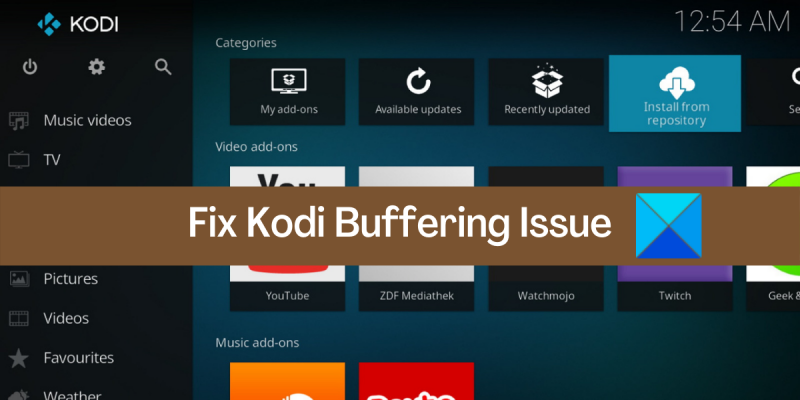
![Photoshop'un kaydedilmesi sonsuza kadar sürüyor [Düzeltme]](https://prankmike.com/img/photoshop/80/photoshop-is-taking-forever-to-save-fix-1.png)








![Roblox beyaz ekranda takılı kaldı [Düzeltildi]](https://prankmike.com/img/roblox/68/roblox-stuck-on-white-screen-fixed-1.png)



